Panasonic KX-FLM663: 13.1 Чистка внутри аппарата
13.1 Чистка внутри аппарата: Panasonic KX-FLM663
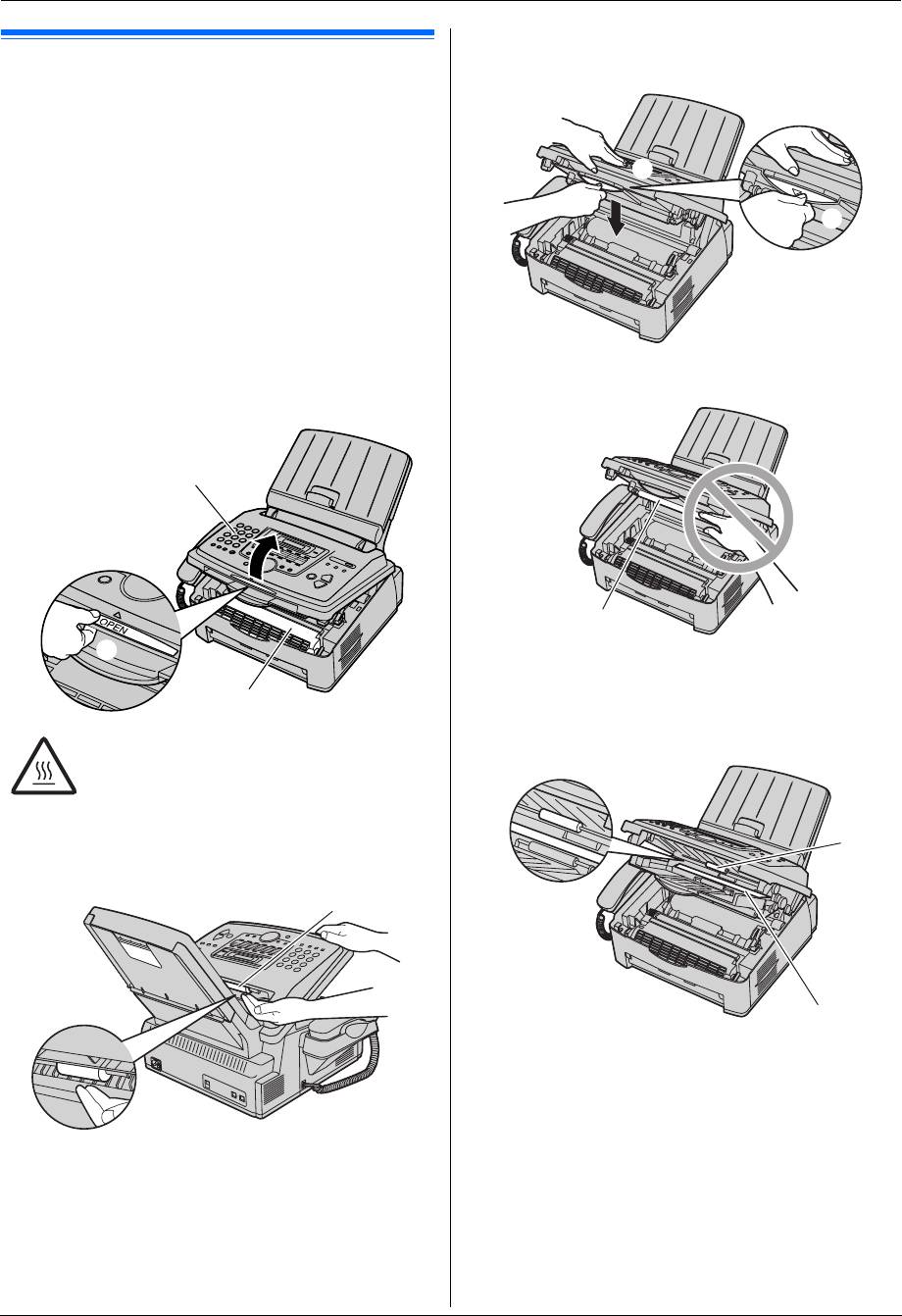
13. Чистка
13. ЧисткаЧистка
4
Удерживайте центральную часть передней крышки (
5
) и
откройте внутреннюю крышку (
6
), потянув ее.
13.1 Чистка внутри аппарата
Проводите чистку внутри аппарата в следующих случаях:
– Частые сбои при подаче документов.
– При отправке или копировании на оригинале документа
появляются черные линии, белые линии или грязные
разводы.
5
Осторожно:
L
Будьте осторожны при обращении с барабаном и
тонером. Подробнее о мерах предосторожности при
обращении с барабаном см. стр. 10.
L
Не чистите аппарат изнутри бумажными материалами
(например, бумажными полотенцами или
салфетками).
1
Отсоедините сетевой и телефонный шнуры от аппарата.
L
Не прикасайтесь к ролику передачи (
7
).
2
Поднимите и откройте переднюю крышку (
1
), удерживая
за выступ с надписью OPEN (
2
).
1
2
5
Прочистите ролики податчика документов (
8
) тканью,
смоченной изопропиловым спиртом, и дайте всем частям
3
полностью высохнуть.
Протрите верхнее стекло (
9
) мягкой и сухой тканью.
Осторожно:
Нагреватель (
3
) становится горячим. Не
прикасайтесь к нему.
3
Прочистите ролики разделения документов (
4
) тканью,
смоченной изопропиловым спиртом, и дайте всем частям
полностью высохнуть.
4
6
Закройте внутреннюю крышку.
73
6
7
8
9
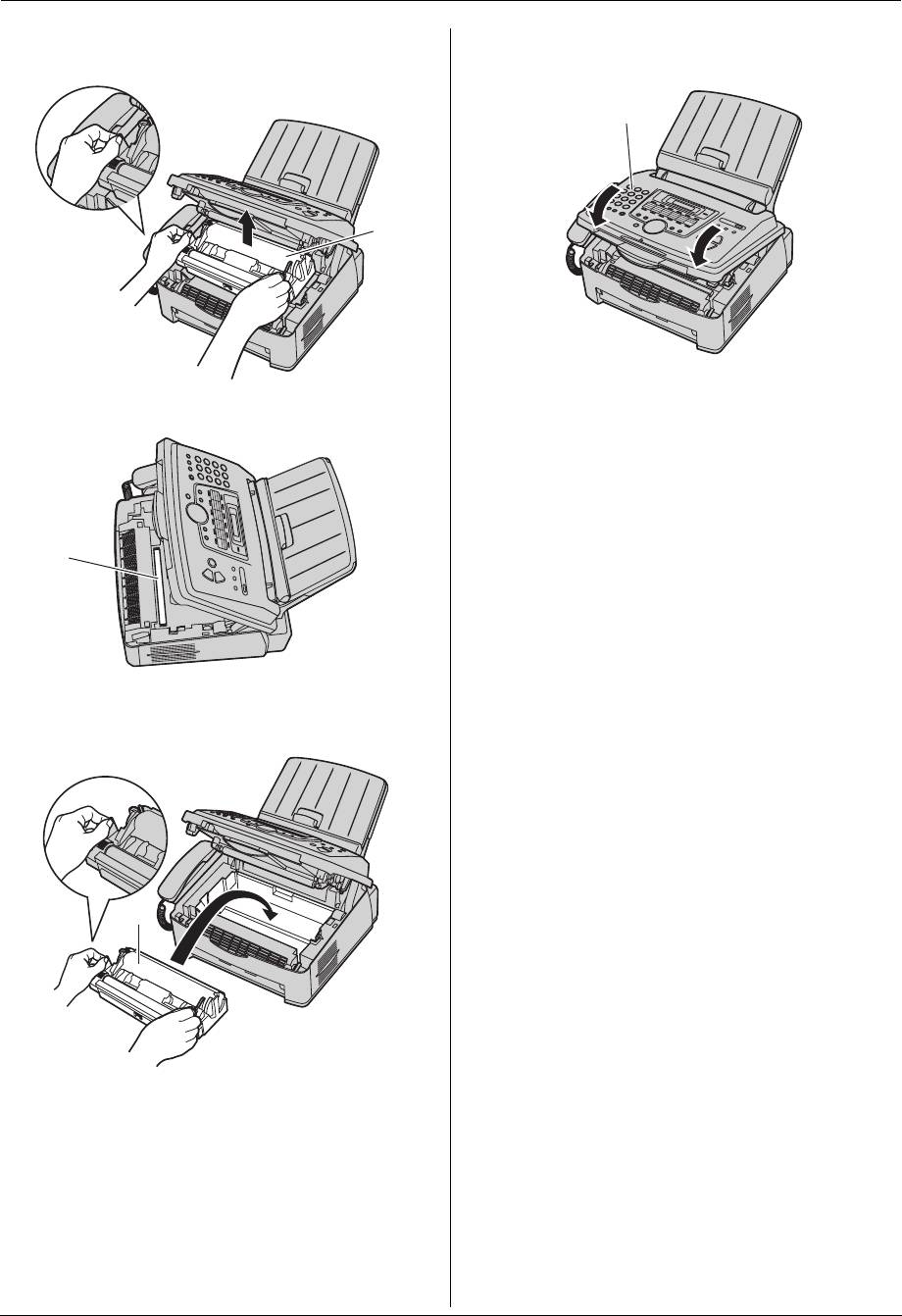
13. Чистка
7
Извлеките барабан с тонером (
j
), взявшись за два
10
Закройте переднюю крышку (
m
), нажимая на нее с обеих
выступа.
сторон до защелкивания.
m
j
11
Подсоедините сетевой и телефонный шнуры к аппарату.
8
Протрите нижнее стекло (
k
) мягкой и сухой тканью.
k
9
Переустановите барабан с тонером (
l
), держа его за
выступы.
l
74
Оглавление
- Для вашей безопасности
- Незаконные копии
- 1.1 Аксессуары, входящие в комплект поставки
- 1.2 Информация о дополнительных 1.3 Описания кнопок аксессуарах
- 1.4 Обзор
- 1.5 Тонер-картридж и барабан
- 1.6 Лоток для бумаги и крышка лотка
- 1.7 Держатель бумаги
- 1.8 Накопитель документов 1.9 Провод телефонной трубки
- 1.10 Бумага для печати
- 2.1 Соединения
- 2.2 Режим набора номера 2.3 Выбор режима работы (доставка
- 2.4 Установка оригинала документа
- 2.5 Функция Help 2.6 Регулировка громкости
- 2.7 Дата и время 2.8 Ваш логотип
- 2.9 Телефонный номер вашего 2.10 Установка программного факса обеспечения Multi-Function Station
- 2.11 Запуск программного
- 3.1 Печать из приложений Windows
- 4.1 Сканирование с аппарата
- 4.2 Сканирование с компьютера
- 5.1 Изготовление копии
- 5.2 Другие функции копирования
- 6.1 Сохранение записей для
- 7.1 Отправка факса вручную
- 7.2 Передача факса с использованием функции однокнопочного набора и телефонного справочника
- 7.3 Групповая рассылка
- 7.4 Отправка компьютерного 7.5 Разговор с вашим абонентом документа как факсимильного после передачи или приема факса
- 7.6 Выбор способа применения
- 7.7 Прием факса автоматически – 7.8 Прием факса вручную – Режим Режим автоответа ВКЛ автоответа ВЫКЛ
- 7.9 Совместная работа с
- 7.11 Запрет на прием спама
- 7.12 Получение факса на компьютер
- 8.1 Услуга идентификации
- 8.2 Просмотр и обратный вызов с
- 8.6 Настройки идентификации
- 9.1 Программирование
- 9.2 Основные функции
- 9.3 Функции доставки факсов
- 9.4 Функции копирования
- 10.1 Ввод символов
- 10.2 Состояние аппарата
- 10.3 Отмена операций
- 11.1 Сообщения об ошибках – Отчеты
- 11.2 Сообщения об ошибках – на дисплее
- 11.3 Если функция не действует
- 12.1 Замятие бумаги для печати
- 12.2 Замятие документа при отправке
- 13.1 Чистка внутри аппарата
- 14.1 Списки и отчеты 14.2 Технические характеристики
- 15.1 Предметный указатель



